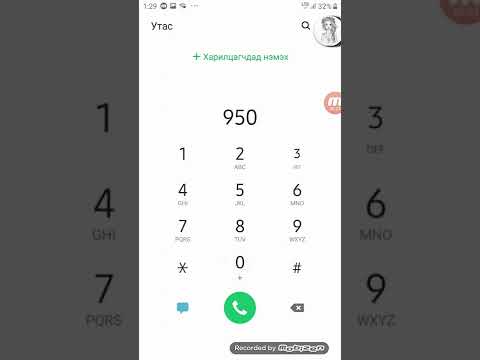Энэхүү wikiHow нь Windows компьютер ашиглан PDF файлаас PES оёх зургийг хэрхэн бүтээхийг заадаг. Та эхлээд PDF файлаа-p.webp
Алхам
2 -р хэсгийн 1: PDF -ийг-p.webp" />

PDF -ийг PES болгон хөрвүүлэх 1 -р алхам
Алхам 1. Интернет хөтөч дээрээ Online2Pdf.com -ийг нээнэ үү

Хаягийн мөрөнд online2pdf.com гэж бичээд ↵ Enter эсвэл ⏎ Return товчлуурыг дарна уу.
Online2Pdf бол үнэгүй, гуравдагч талын файл хөрвүүлэгч вэбсайт бөгөөд та интернет хөтөч дээрээ ашиглаж болно

Алхам 2. Саарал файлуудыг сонгох товчийг дарна уу
Энэ товчлуур нь хуудасны зүүн доод буланд байрладаг. Энэ нь шинэ файл хайгч цонхыг нээж, хөрвүүлэхийг хүссэн файлаа сонгох боломжийг танд олгоно.

Алхам 3. Хөрвүүлэхийг хүсч буй PDF файлыг байршуулна уу
Файл хайгч цонхноос PDF файлаа сонгоод дарна уу Нээлттэй.

Алхам 4. "руу хөрвүүлэх" хажууд байгаа унах цэсийг дарна уу
" Та энэ товчлуурыг хуудасны доод талд олох боломжтой. Энэ нь таны PDF формат руу хөрвүүлэх боломжтой бүх төрлийн файлуудын жагсаалтыг нээх болно.

Алхам 5. Унждаг цэснээс-p.webp" />
Энэ сонголтыг сонгоход хөрвүүлэгч таны байршуулсан PDF форматаас-p.webp

Алхам 6. Улаан хөрвүүлэх товчийг дарна уу
Та үүнийг хуудасны доод талд олж болно. Энэ нь таны PDF файлыг байршуулж,-p.webp
Хэрэв танд хөтөчийн татаж авах үндсэн хавтас байхгүй бол татаж авах хадгалах байршлыг сонгохыг танаас хүсэх болно
2 -р хэсгийн 2: PES файл үүсгэх

Алхам 1. Компьютер дээрээ PE-Design програмыг нээнэ үү
PE-Design нь танд байгаа-p.webp
Хэрэв таны компьютер дээр PE-Design байхгүй бол туршилтын хувилбарыг эндээс татаж авах боломжтой

Алхам 2. Зургийг ашиглан хатгамалын загвар үүсгэх сонголтыг дарна уу
Та үүнийг зүүн дээд буланд байрлах "Хялбар байдлаар бүтээх" гарчгийн доороос олж болно. Энэ нь шинэ цонх нээж, зургийн файлыг байршуулахыг танаас хүсэх болно.

Алхам 3. PNG-ийн зургийн файлыг PE-Design руу байршуулна уу
Ашиглахыг хүссэн-p.webp
Нээлттэй гарч ирэх цонхны баруун доод буланд.

Алхам 4. Хэрэглэхийг хүсч буй оёдлын аргыг сонгоно уу
Та сонгож болно Автомат цохилт, Хөндлөн оёдол, Зургийн оёдол 1, эсвэл Зургийн оёдол 2 энд
- Оёдлын зарим аргуудын хувьд та өнгөний хуваарийг сонгох хэрэгтэй болно Өнгө, Сепиа, Саарал, эсвэл Моно.
- Гарч ирэх цонхны зүүн доод буланд оёдлынхоо урьдчилж харах боломжтой.
- Дарна уу Дараачийн оёх аргыг баталгаажуулахын тулд доод талд.

Алхам 5. Оёдол хийхдээ маск сонгоно уу
Зүүн талд байгаа маск дээр дарж үүнийг сонгоод зурган дээрээ хэрэглээрэй.
Дарна уу Дараачийн маскаа баталгаажуулах.

Алхам 6. Stitch Parameters дээр таны өнгө, хөндлөн хэмжээ зөв эсэхийг шалгаарай
Энд та хатгамалын зургийг өөрчлөхийн тулд параметрүүдээ өөрчлөх эсвэл үндсэн тохиргоогоо хэвээр үлдээж болно.
Дарна уу Дараачийн параметрүүдийг баталгаажуулах.

Алхам 7. Edit Stitch цонхны Finish дээр дарна уу
Энэ нь гарч ирэх цонхыг хаах болно.
Нэмэлт байдлаар та PES файлыг дуусгахаас өмнө энд гар аргаар тохируулга хийж оёдолоо засах боломжтой

Алхам 8. Баруун дээд буланд байрлах Илгээх товчийг дарна уу
Энэ дүрс нь оёдлын машин, цонхны баруун дээд буланд байгаа цаас шиг харагдаж байна.

Алхам 9. Карт руу бичих сонголтыг дарна уу
Энэ нь хатгамал зургийнхаа PES файлыг үүсгэх боломжийг танд олгоно.

Алхам 10. Файлынхаа төрлөөр PES Files -ийг сонгоно уу
Та үүнийг "Бусад:" хажууд олж болно. Энэ нь таны PES файлыг үүсгэж, холбогдсон оёдлын төхөөрөмж рүү илгээх болно.